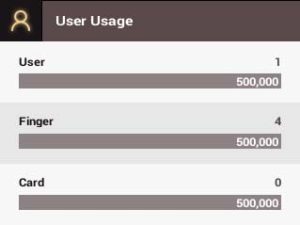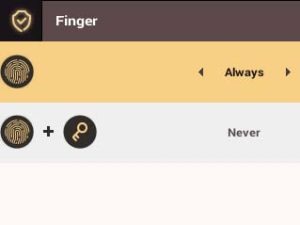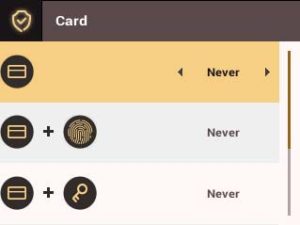آموزش دستگاه حضور و غیاب قسمت دوم
در این قسمت ادامه مبحث قبلی آموزش دستگاه حضور و غیاب قسمت دوم {دستگاه حضور و غیاب Biostation 2} می پردازیم
آنچه در این صفحه میخوانید
پاک کردن اطلاعات پرسنل:
ادمین دستگاه حضور و غیاب می تواند با ورود به منوی اصلی دستگاه اطلاعات پرسنل را حذف نماید
۱- دکمه ESC را فشار داده و با زدن اثر انگشت ادمین وارد منو شوید.
۲- به قسمت User رفته و گزینه Delete User را انتخاب کرده و دکمه ok را بزنید
۳- با زدن دکمه ok تمام یوزر ها پاک می شود
دیدن حافظه ذخیره شده در دستگاه:
در این قسمت به شما تعداد اثر انگشت ها و کاربران و کارتهای ذخیره شده در دستگاه نمایش داده می شود
۱- دکمه ESC را فشار داده و با زدن اثر انگشت ادمین وارد منو شوید.
۲- به قسمت User رفته و گزینه User usage را انتخاب کرده و دکمه okرا بزنین
تنظیمات اعتبار سنجی:
در این دستگاه حضور و غیاب ادمین می تواند نوع شناسایی را تغییر دهد.
۱- دکمه ESC را فشار داده و با زدن اثر انگشت ادمین وارد منو شوید.
۲- به قسمت AUTHENTICATION رفته و گزینه Finger را بزنین.
۳- با کلید های < و > نوع حالت را میتوانید به صورت فقط اثر انگشت و یا اثر انگشت و رمز تغییر دهید.
کارت:
در این هم میتوانید برای کارت هم حالتهای مختلف استفاده کنید.
۱- فقط کارت
۲- کارت + اثر انگشت
۳- کارت + رمز
۴- کارت + اثر انگشت / رمز
۵- کارت + اثر انگشت + رمز
شماره پرسنلی:
در این حالت هم میتوان به صورت ترکیبی عمل نمود.
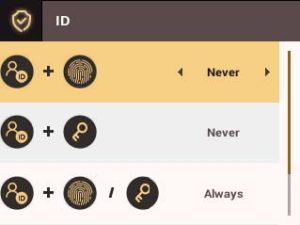
۱- دکمه ESC را فشار داده و با زدن اثر انگشت ادمین وارد منو شوید.
۲- به قسمت AUTHENTICATION رفته و گزینه ID را بزنین
۳- حالتها
- شماره پرسنلی + اثر انگشت
- شماره پرسنلی + رمز
- شماره پرسنلی + اثر انگشت / رمز
- شماره پرسنلی + اثر انگشت + رمزادامه دارد……